在Linux虚拟机中安装JDK和MySQL
Posted gouyadong
tags:
篇首语:本文由小常识网(cha138.com)小编为大家整理,主要介绍了在Linux虚拟机中安装JDK和MySQL相关的知识,希望对你有一定的参考价值。
注意:本文中的Linux环境是安装在VMware虚拟机中,系统用的CentOS6.5,本文中的安装步骤只适用于CentOS7.0以下的版本。
下面,进入正文。
一、安装JDK
- 在安装jdk前,需要先查看系统中是否已经安装jdk。

- 可以看到,系统已经安装了jdk1.6和jdk1.7,所以在安装前需要先卸载之前已经安装好的jdk。

- 将已经安装好的jdk都卸载后,上传要安装的jdk的安装包
- 上传方式:
- 使用第三方上传插件
- 使用rz命令上传文件
- 开始安装:
- 有的系统可能需要依赖:
-
1 yum install glibc.i686
-
- 在/usr/local/src下新建一个jdk的文件夹:

- 将上传的jdk的tar包解压到新建的jdk文件夹中

- 进入到/usr/local/src/jdk文件夹中可以看到jdk已经解压到该文件夹中

- 配置环境变量
- 打开/etc/profile

- 在末尾行添加如下代码:

1 #set java environment 2 JAVA_HOME=/usr/local/src/jdk/jdk1.7.0_75 3 CLASSPATH=.:$JAVA_HOME/lib.tools.jar 4 PATH=$JAVA_HOME/bin:$PATH 5 export JAVA_HOME CLASSPATH PATH
- 保存退出
- 使更改的设置立即生效

- 查看jdk是否安装成功:

- 出现图中的结果表示jdk安装成功了!
二、安装mysql
2.1、Linux离线安装MySQL
- 安装依赖:
1 yum -y install libaio.so.1 libgcc_s.so.1 libstdc++.so.6 2 yum update libstdc++-4.4.7-4.el6.x86_64 3 yum -y install libncurses.so.5 libtinfo.so.5
- 安装MySQL前需要先安装依赖,否则会安装失败
- 在安装MySQL之前需要卸载已经安装好的MySQL
- 查看已经安装好的MySQL

- 卸载MySQL

- 卸载完成后再次查看是否还有MySQL服务

没有查到结果,说明MySQL已经卸载完毕了
- 接下来继续安装MySQL
- 在/usr/local/src下新建mysql文件夹:

- 解压MySQL安装包到安装路径

- 安装MySQL服务端

- 安装MySQL客户端

- 安装好之后,查看MySQL的登录密码:

从上面图中可以看出,MySQL的密码是系统随机产生的,要查看需要到/root/.mysql_secret文件中
- 查看/root/.mysql_secret文件,因为该文件是隐藏的文件,因此需要使用ll –a命令进行查看,否则看不到隐藏文件
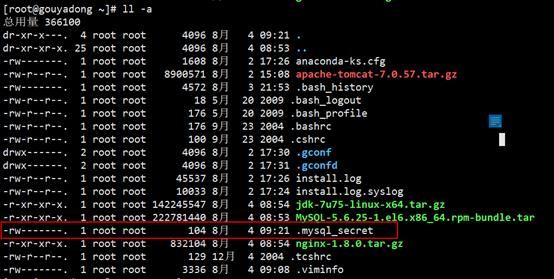
- 找到.mysql_secret文件后,查看其默认登录密码

- MySQL的服务默认是关闭的,查看MySQL的服务

- 启动MySQL服务:

- 使用上面查到的密码连接到MySQL:
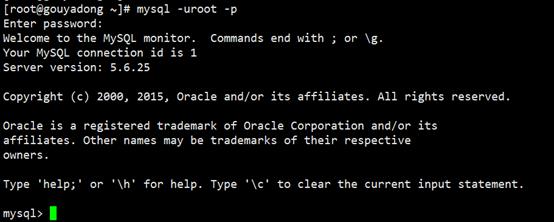
- 登录成功后,修改密码

- 到此,MySQL的安装和重置密码就已经完成了,接下来就需要将MySQL添加到系统服务中,使MySQL能随着系统的启动而自动启动
- 设置系统启动时自动启动MySQL:
- 加入到系统服务:
1 chkconfig --add mysql
- 自动启动:
1 chkconfig mysql on
- 查询列表:
chkconfig

说明:都没关闭(off)时是没有自动启动。
- 开启MySQL的远程连接,设置远程访问权限:
- 登录:
mysql –u root –p root
- 设置远程访问(使用root密码):
1 grant all privileges on *.* to \'root\' @\'%\' identified by \'root\'; 2 flush privileges;

- 防火墙打开3306端口
1 /sbin/iptables -I INPUT -p tcp --dport 3306 -j ACCEPT 2 /etc/rc.d/init.d/iptables save 3 /etc/init.d/iptables status

2.2、Linux上yum安装MySQL
- 安装mysql
yum install mysql mysql-server mysql-devel #安装mysql服务
- 完成后,启动mysql:
/etc/init.d/mysqld start #启动mysql服务
- 启动mysql控制台,设置密码
mysql use mysql; UPDATE user SET Password=PASSWORD(\'hadoop\') WHERE user=\'root\'; #设置root密码 FLUSH PRIVILEGES; exit
- 重新登录mysql
mysql –u root –p 输入密码:******
- 设置允许远程登录mysql
GRANT ALL PRIVILEGES ON *.* TO \'root\'@\'%\' IDENTIFIED BY \'hadoop\' WITH GRANT OPTION;
FLUSH PRIVILEGES;#刷新
- 关闭防火墙:
service iptables stop #关闭防火墙,立即生效 chkconfig iptables off #关闭防火墙,重启后生效
- 设置开机启动mysql:
chkconfig mysqld on
在linux上使用yum安装MySQL就安装结束。
到此,MySQL就安装完成了,可以用远程链接工具测试一下,是否能够正常链接,如果能够正常链接,则说明安装成功,如果不能,那么仔细检查上述安装步骤,再次安装一遍!
以上是关于在Linux虚拟机中安装JDK和MySQL的主要内容,如果未能解决你的问题,请参考以下文章
